MHW:I(アイスボーン)のMODの入れ方を、画像つきで解説します。MODを入れるにはツール(MHW Mod Manager)を使う方法と、それを使わずに手動で入れる方法があるのですが、この記事は手動でのMODの入れ方の解説になります。
MODの中には、手動じゃないと正常に機能しないものもあります。手動での導入が必要なMODを入れる際の参考にしてもらえればなと。
MODの手動での導入(インストール)方法
MODの手動での導入方法は、以下の3ステップです。
- 「nativePC」フォルダを作成する
- 導入したいMODを手動でダウンロードする
- 「nativePC」内にMODのファイルを置く
めちゃくちゃカンタンなのでご安心を。それでは一つずつ見ていきましょう。
「nativePC」フォルダを作成する
まずは、MWH:I(アイスボーン)の本体ファイル(MonsterHunterWorld.exe)が保存されているフォルダに、「nativePC」というフォルダを新規作成します(すでにある場合は新たに作成しなくておk)。
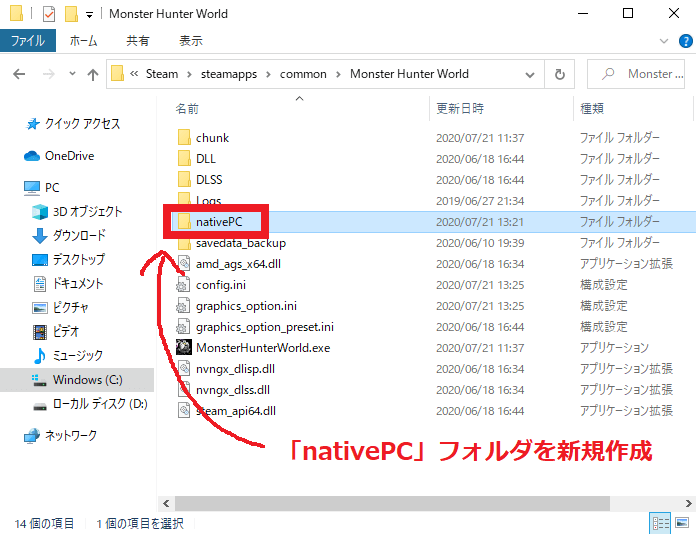

MHWをCドライブにインストールしたのであれば、本体ファイルは「C:\Program Files (x86)\Steam\steamapps\common\Monster Hunter World」にあるはずです。
導入したいMODを手動でダウンロードする
そしたら早速、導入したいMODをダウンロードしていきましょう。この記事では、オトモのアンイシュワルダ防具の見た目を、ゼルダの伝説風のタクトのトゥーンリンクに変更するMODを例として解説します。
が、その前に……もし複数MODを入れる場合は、一気に入れようとしないで、一つずつ入れるようにしてみて下さい。エラーが起きる確率を下げるためです。また、エラーが起きても復元できるように、MODを導入する前に必ず「nativePC」のバックアップをとっておきましょう。

あと、どんなMODでも、必ず事前に説明ページ(DESCRIPTIONタブ)を確認しましょう。注意事項があるかもしれないからです。だいたい説明は英語ですが、Google翻訳を使えば何となくでも分かるはず。
さて、MODの導入に話を戻します。
まず、お目当てのMODページに移動して、「FILESタブ」を開き、「MANUAL DOWNLOAD」を選択して手動でダウンロードします。
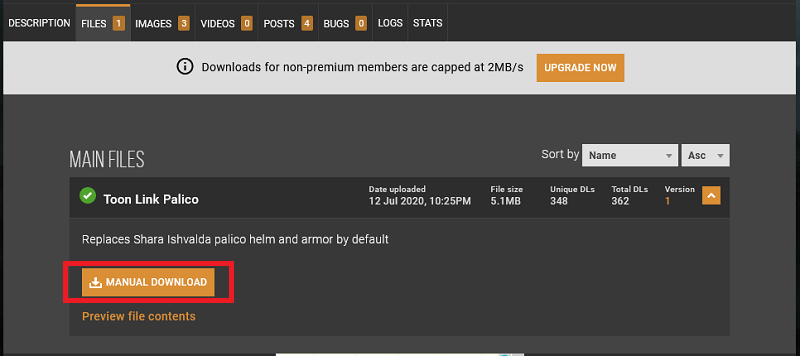
そしたら、ダウンロードしたファイルを解凍します。
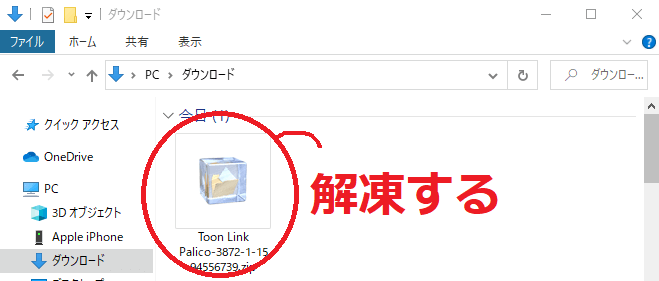
「nativePC」内にMODのファイルを置く
次に、中身の「nativePC」内に含まれるフォルダを、MHWの本体ファイルがあるフォルダの「nativePC」内にドラッグ&ドロップしましょう(上書きが必要になる場合、そのまま上書きしてください)。
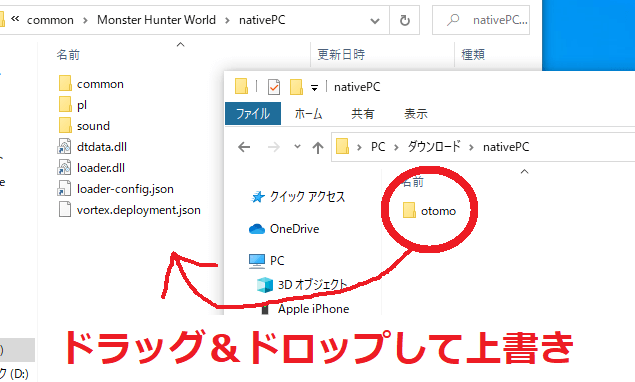

もし色んなMODを入れる予定があるなら、解凍したMODの「nativePC」の中にどんなフォルダが含まれているかメモしておきましょう!この後お伝えしますが、MODをアンインストールする場合、導入したフォルダ(やファイル)を削除する必要があるからです。
以上!
そしたらMHW:I(アイスボーン)を起動して、MODが正常に反映されているかどうか確認してみて下さい。
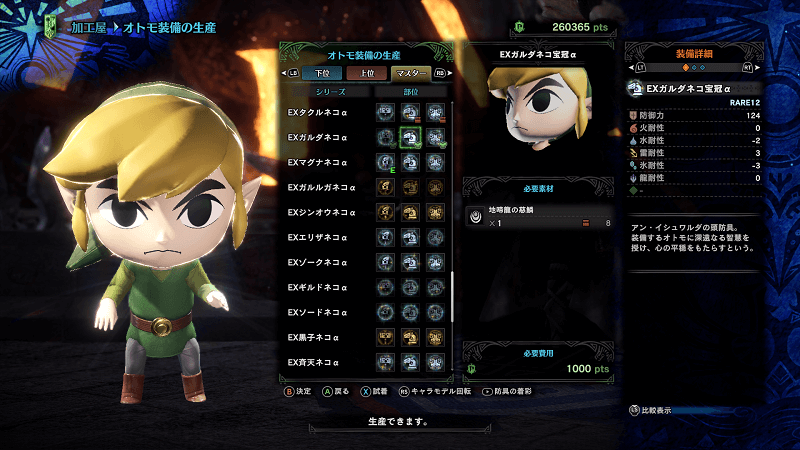
ちゃんと反映されていればOKです。もし反映されていない場合、ドラッグ&ドロップするフォルダを間違えてしまったか、そのMODの導入方法が特殊であるか、が考えられます。
もしドラッグ&ドロップするフォルダを間違えてしまった場合は、そのフォルダを削除するか、「nativePC」のバックアップを復元しましょう。またMODの導入が特殊である場合、MODの説明ページ(DESCRIPTIONタブ)に説明があるはずです。その説明に書かれてある指示に従ってMODを入れていってみてください。
続いて、MODの削除方法についてもお伝えしておきます。
MODの手動での削除(アンインストール)方法
MODを手動で削除する場合は、導入したフォルダを全て削除すればOKです。
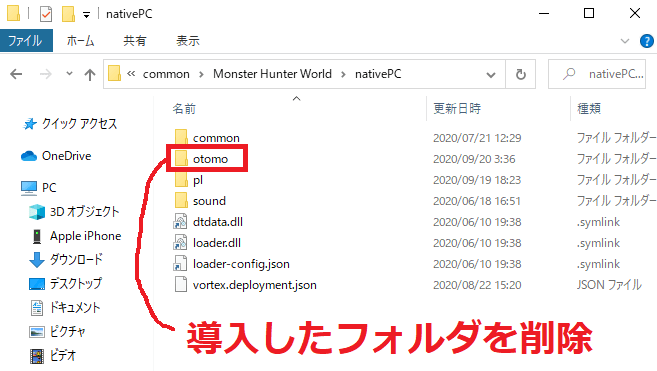
要は、「nativePC」の中身を、MODを導入する前の状態に戻すわけですね。これで、MODの削除(アンインストール)は完了です。
ただ、導入方法が特殊なMODの場合、削除も特別な手順を踏まなければいけない可能性もあります。なのでそのようなMODを削除する場合は、MODの説明ページ(DESCRIPTIONタブ)を見て、アンインストール方法が記載されていないかも確認してみて下さい。
以上、MODを手動で導入する方法と、削除方法についてお伝えしました。
冒頭でもお伝えしたように、MODの中には、手動で導入しないと正常に動作しない場合があります。例えば、同じ製作者のMODを複数入れる場合とかですね。自分も経験があるのですが、「MHW Mod Manager」を使って同じ製作者のMODを複数入れようとしたら、エラーが起きて出来なかったんですよね。ただ、手動でMODを導入したら正常に動作しました。
もちろんMODによるのですが、手動での導入が推奨されている場合は、ツールを使わずに手動で入れるようにしてみて下さい。そしてこれも繰り返しですが、必ずMODを入れる前にバックアップをとっておきましょうね!
それではお読みいただきありがとうございました。

様々なMODの動作に必要となる Stracker’s Loader の導入手順は、別記事『【MHW】MODに必要となる Stracker’s Loader 導入の手順』で解説しています。
